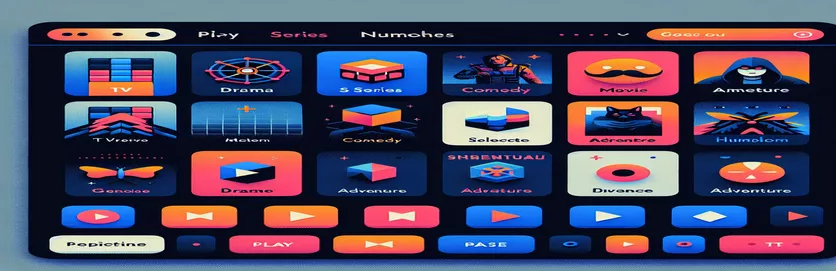Vytvoření úchvatného uživatelského rozhraní Tkinter: Výzva inspirovaná Netflixem
Představovali jste si někdy repliku elegantního designu domovské stránky Netflixu? Je to skličující, ale vzrušující výzva pro vývojáře, zejména pro ty, kteří jsou noví v knihovně Tkinter v Pythonu. 🎥 Ať už se chcete poučit nebo udělat dojem, vytvořením posuvníku obrázků napodobujícího rozhraní Netflixu můžete vylepšit vaše dovednosti a nechat váš projekt vyniknout.
Když jsem se poprvé pustil do vývoje GUI v Pythonu, byl jsem ohromen složitostí uživatelských rozhraní. Myšlenka přidání interaktivních prvků, jako je slideshow, se zdála zastrašující. Ale s vytrvalostí a přístupem krok za krokem jsem si uvědomil, že je to dosažitelné i pro začátečníky.
V tomto článku projdeme procesem návrhu uživatelského rozhraní inspirovaného Netflixem. Konkrétně se zaměříme na vytvoření funkčního posuvníku obrázků pro domovskou stránku pomocí Tkinter a Pillow (PIL) pro manipulaci s obrázky. Cesta slibuje, že bude vzdělávací a obohacující.
Představte si toto: hotové rozhraní, kde obrázky bez námahy kloužou a napodobují zážitek z procházení filmových plakátů na Netflixu. Na konci budete schopni tuto vizi uvést v život a přidat do svého projektu styl i funkčnost. Začněme! 🚀
| Příkaz | Příklad použití |
|---|---|
| Image.open() | Tento příkaz z knihovny PIL otevře soubor obrázku pro další zpracování, jako je změna velikosti nebo převod do formátu kompatibilního s Tkinter. |
| Image.resize() | Změní velikost obrázku na konkrétní rozměry, což je nezbytné pro přizpůsobení obrázků v rámci oblasti posuvníku v GUI. |
| ImageTk.PhotoImage() | Převede obrázek PIL do formátu, který dokáže zobrazit Tkinter, což umožňuje dynamické aktualizace obrázku v aplikaci. |
| config() | Používá se k dynamické aktualizaci atributů widgetu, jako je změna obrázku štítku za účelem vytvoření efektu posuvníku bez opětovného vytváření widgetu. |
| pack(side="left" or "right") | Určuje zarovnání widgetů, jako je umístění tlačítek na obě strany posuvníku, což zajišťuje intuitivní ovládání navigace. |
| command | Parametr používaný v tlačítkách Tkinter k propojení konkrétní funkce se stiskem tlačítka, jako je navigace na další nebo předchozí obrázek v posuvníku. |
| Label | Zobrazuje neinteraktivní text nebo obrázky v GUI. Zde se používá jako primární kontejner pro zobrazení obrázků posuvníku. |
| % operator in indexing | Zajišťuje cyklickou navigaci v seznamu obrázků zalomením indexu, když se dostane mimo rozsah (např. od posledního obrázku zpět k prvnímu). |
| bind() | Může připojit funkce k uživatelským událostem, jako je kliknutí myší nebo vstup z klávesnice. I když se nepoužívá explicitně, je to užitečná alternativa pro pokročilé interakce. |
| lambda | Vytváří jednoduché, anonymní funkce inline. Zde se používá k předávání argumentů jako delta přímo příkazům tlačítka. |
Pochopení Tkinter Slideshow inspirované Netflixem
První skript vytvoří základní posuvník obrázků ve stylu Netflixu pomocí knihovny Tkinter v Pythonu. Tento skript začíná inicializací hlavního okna aplikace, nastavením konkrétní velikosti a barvy pozadí, aby odpovídaly estetice Netflixu. The Obrázek.otevřít a ImageTk.PhotoImage příkazy jsou zde rozhodující; umožňují nám dynamicky načítat a zobrazovat obrázky. Změnou velikosti obrázků pomocí Změna velikosti obrázku, hladce zapadají do posuvníku a zajišťují ostré a proporcionální zobrazení. Toto nastavení vytvoří pro váš projekt funkční, vizuálně přitažlivé posuvné rozhraní. 🎥
Skript zavádí navigační tlačítka pro funkci prezentace. Tato tlačítka používají příkaz parametr pro volání funkcí, které mění aktuálně zobrazený obrázek. The config metoda je stěžejní, protože aktualizuje štítek obrázku bez jeho opětovného vytváření, takže přechody jsou hladké a efektivní. Kreativní použití operátoru modulu (%) umožňuje nekonečné posouvání cyklickým návratem k prvnímu obrázku za posledním, což napodobuje zážitek z Netflixu. Tato technika je jednoduchá, ale účinná, zejména pro začínající vývojáře.
Ve druhém skriptu je návrh vylepšen přístupem objektově orientovaného programování (OOP). Třída zde zapouzdřuje všechny funkce jezdce obrázku, díky čemuž je kód modulárnější a znovu použitelný. Například funkce pro zobrazení dalšího nebo předchozího obrázku jsou metody třídy, které udržují logiku organizovanou. Tato modulární struktura je zvláště užitečná, pokud chcete projekt později rozšířit, například přidáním dalších interaktivních funkcí, jako jsou podrobnosti pro zobrazení kliknutím nebo možnosti automatického přehrávání. 🚀
Oba skripty zdůrazňují základní koncepty programování Pythonu a zároveň poskytují funkční a atraktivní uživatelské rozhraní. Používání widgetů Tkinter jako Označení, Tlačítkoa zpracování událostí ukazuje, jak mohou i jednoduché nástroje vytvořit poutavá uživatelská rozhraní. Kromě učení se programování myslete na radost z ukazování svého klonu Netflixu přátelům, předvádění své kreativity a kódovacích dovedností. Tento projekt nejen zdokonalí vaše technické znalosti, ale také podpoří ocenění designu a uživatelské zkušenosti. Na konci toho budete mít projekt, na který můžete být hrdí, a hlouběji porozumíte možnostem GUI v Pythonu. 🌟
Vytvoření prezentace obrázků ve stylu Netflix pomocí Tkinter
Tento skript se zaměřuje na vytvoření posuvníku dynamických obrázků v Pythonu pomocí knihovny Tkinter a PIL pro práci s obrázky. Je navržen pro uživatelské rozhraní inspirované Netflixem.
import tkinter as tkfrom PIL import Image, ImageTk# Initialize the main application windowroot = tk.Tk()root.title("Netflix Image Slider")root.geometry("1100x900")root.configure(bg="black")# Define images for the sliderimages = ["image1.jpg", "image2.jpg", "image3.jpg"]image_index = 0# Load images dynamicallydef load_image(index):img = Image.open(images[index])img = img.resize((800, 400))return ImageTk.PhotoImage(img)# Update image in the labeldef update_image(delta):global image_indeximage_index = (image_index + delta) % len(images)slider_label.config(image=photo_images[image_index])# Preload all imagesphoto_images = [load_image(i) for i in range(len(images))]# Slider Labelslider_label = tk.Label(root, image=photo_images[image_index], bg="black")slider_label.pack(pady=50)# Buttons for navigationprev_button = tk.Button(root, text="Prev", command=lambda: update_image(-1), bg="red", fg="white")prev_button.pack(side="left", padx=10)next_button = tk.Button(root, text="Next", command=lambda: update_image(1), bg="red", fg="white")next_button.pack(side="right", padx=10)# Start the Tkinter event looproot.mainloop()
Vytvoření posuvníku inspirovaného Netflixem pomocí OOP
Tato verze implementuje posuvník ve stylu Netflix pomocí objektově orientovaného programování pro lepší modularitu a opětovné použití v Python Tkinter.
import tkinter as tkfrom PIL import Image, ImageTkclass NetflixSlider:def __init__(self, root, images):self.root = rootself.images = imagesself.image_index = 0# Load imagesself.photo_images = [self.load_image(i) for i in range(len(self.images))]# Display imageself.slider_label = tk.Label(root, image=self.photo_images[self.image_index], bg="black")self.slider_label.pack(pady=50)# Navigation buttonsprev_button = tk.Button(root, text="Prev", command=self.show_prev, bg="red", fg="white")prev_button.pack(side="left", padx=10)next_button = tk.Button(root, text="Next", command=self.show_next, bg="red", fg="white")next_button.pack(side="right", padx=10)def load_image(self, index):img = Image.open(self.images[index])img = img.resize((800, 400))return ImageTk.PhotoImage(img)def show_next(self):self.image_index = (self.image_index + 1) % len(self.images)self.slider_label.config(image=self.photo_images[self.image_index])def show_prev(self):self.image_index = (self.image_index - 1) % len(self.images)self.slider_label.config(image=self.photo_images[self.image_index])# Initialize the applicationif __name__ == "__main__":root = tk.Tk()root.title("Netflix Slider OOP")root.geometry("1100x900")root.configure(bg="black")images = ["image1.jpg", "image2.jpg", "image3.jpg"]app = NetflixSlider(root, images)root.mainloop()
Zkoumání pokročilých technik pro posuvníky Tkinter
Jedním z dříve nepopsaných aspektů je implementace funkce automatického přehrávání v posuvníku obrázků Tkinter. Přidání automatického přehrávání napodobuje skutečné rozhraní Netflix, kde se obrázky automaticky přecházejí po nastaveném intervalu. Toho lze dosáhnout pomocí po() metoda v Tkinter, která naplánuje volání funkce po určité prodlevě. Kombinací této funkce s logikou cyklování obrázků můžete vytvořit dynamickou prezentaci bez použití rukou. Integrace automatického přehrávání nejen zvyšuje pohodlí, ale také zvyšuje estetiku aplikace. 🎥
Dalším vylepšením, které je třeba zvážit, je, že jezdec obrázku reaguje. To zahrnuje úpravu velikosti a polohy prvků dynamicky na základě velikosti okna. Toho můžete dosáhnout vázáním konfigurovat událost kořenového okna na vlastní funkci, která přepočítá rozměry a pozice widgetu. Responzivní design zajišťuje, že posuvník vypadá skvěle na obrazovkách různých velikostí, což je pro moderní aplikace zásadní.
A konečně, začlenění uživatelské interaktivity, jako je pozastavení nebo restartování posuvníku, může poskytnout poutavější zážitek. To lze provést přidáním tlačítek, která zapínají nebo vypínají automatické přehrávání, nebo dokonce integrací ovládacích prvků klávesnice pomocí vázat metoda. Můžete například svázat klávesy se šipkami a ručně procházet obrázky. Díky těmto doplňkům je aplikace uživatelsky přívětivější a všestrannější a nabízí skutečné uživatelské rozhraní Netflix. 🚀
Běžné otázky týkající se posuvníků Tkinter
- Jak mohu vytvořit funkci automatického přehrávání pro posuvník?
- Použijte after() způsob plánování aktualizací obrazu v intervalech. To vytváří efekt plynulého automatického přehrávání.
- Může být posuvník obrázku citlivý?
- Ano, vázáním configure událost pro dynamickou změnu velikosti a umístění widgetů na základě rozměrů okna.
- Jak pozastavím nebo zastavím automatické přehrávání?
- Automatické přehrávání můžete zastavit pomocí after_cancel() metoda, spojená s tlačítkem nebo uživatelskou interakcí.
- Jaký je nejlepší způsob přednačítání obrázků pro plynulé přechody?
- Předem načtěte obrázky pomocí ImageTk.PhotoImage() a uložte je do seznamu, abyste předešli zpožděním při přechodech.
- Jak mohu do posuvníku přidat ovládací prvky klávesnice?
- Použijte bind() způsob připojení stisku kláves se šipkami k funkcím, které aktualizují index obrazu.
Vytváření bezproblémového uživatelského rozhraní
Vytváření posuvníku obrázků inspirovaného Netflixem je přínosný projekt, který zlepší vaše chápání designu GUI a dynamických rozvržení. S Tkinter a PIL mohou vývojáři prozkoumat vzrušující nástroje pro zlepšení svých dovedností v Pythonu a vytvořit vizuálně přitažlivé aplikace.
Kromě technických aspektů přináší dokončení takového projektu pocit úspěchu a inspiruje kreativitu. Je to víc než jen úkol – je to příležitost pozvednout svou cestu rozvoje a zároveň vytvořit něco funkčního i zábavného. 🌟
Zdroje a reference pro Tkinter Slideshow
- Tento článek odkazoval na oficiální dokumentaci Tkinter pro podrobnosti Widgety a metody Tkinter .
- Pro manipulaci s obrázky a integraci byly poznatky čerpány z Polštář (PIL) Knihovní dokumentace .
- Příklady a osvědčené postupy pro responzivní návrh uživatelského rozhraní v Pythonu byly upraveny z článků na Skutečný Python: Vytváření GUI pomocí Tkinter .